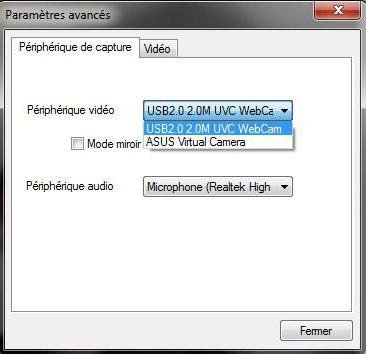ラップトップでカメラの確認は簡単ですか?
最も一般的な動作例システム "Windows XP"と "Windows 7"まで、ラップトップでカメラを確認する方法について説明します。これらの問題の第1の問題が発生してはならない場合は、準備のできていないユーザーの2番目の問題から困難が生じる可能性があります。以下の手順に従って、この手順は難しくありません。

そしてどうでしたか?
次のような操作を行うのが最も簡単です。ラップトップは、オペレーティングシステム "Windows XP"でカメラを確認します。マイコンピュータに移動し、「スキャナとカメラ」セクションでデバイスを見つけるだけで十分です。その後、そのアイコンをダブルクリックします。ウィンドウが開き、現時点で何が起こっているかがわかります。そのようなアイコンがない場合は、インターネットまたはラップトップCD(モバイルPCにバンドルされている必要があります)から取り出せるドライバをインストールする必要があります。このソフトウェアをインストールする手順は、次のセクションで説明します。

ドライバ
正常に動作するようにするどんなコンピュータ装置でもドライバが必要です。これらは、ウェブカメラを含む機器の操作を制御するプログラムです。まず、インストールの正当性をチェックする必要があります。これを行うには、「スタート」→「コントロールパネル」の順に進みます。開いたウィンドウには「デバイスマネージャー」があります。マニピュレータのポインタをマウスの右ボタンでダブルクリックします。次に、「画像処理装置」(「Windows 7」)または「スキャナとカメラ」(「Windows XP」)のセクションに注意する必要があります。マウスを1回クリックするだけで開くことができます。 Webカメラではなく、アイコン(たとえば、感嘆符付きの黄色の三角形)はありません。この場合は、この手順をスキップして次の手順に進みます。それ以外の場合は、ラップトップのWebカメラをチェックする前に、このソフトウェアを常にインストールする必要があります。モバイルPCメーカーの公式サイトからダウンロードできます。このために、検索エンジンを使用して、対応するインターネットリソースを見つけます。次に、「ダウンロード」セクションで必要なソフトウェアを見つけてダウンロードする必要があります。次のステップでは、英語のキーボードレイアウトで "Vin"キーの組み合わせ(Windowsのロゴが描画されます)と "E"を押します。エクスプローラが開きます。その中に「ダウンロード」というフォルダがあります(一部のバージョンではダウンロードできます)。その後、ドライバを見つけてマウスをダブルクリックして、インストールのプロセスを開始します。さらに、マスターの指示に従って、我々はそれらを確立する。その後、再起動することをお勧めします。

専門的な手段
問題を解決する次の段階では、ラップトップでカメラを確認するには、専用のソフトウェア(「VirtualDub」など)またはインターネットリソース(http://videochatru.com/ - その1つ)を使用する必要があります。最初のケースでは、インターネットからこのようなソフトウェアをダウンロードして、ドライバとまったく同じ方法でインストールする必要があります。次に、このプログラムを実行します。その後、モバイルPCの画面は、ウェブカメラの視界に何が起こっているのかを表示する必要があります。後でこのプログラムをコマーシャルの撮影に使用することができます。このテストの別のバージョンは、Skypeプログラムのアプリケーションです。彼女のメニューでは、 "ツール"セクションに直接行く必要があります - "設定"と - "ビデオ設定"。この場合、前のケースと同じ画像が表示されます。
インターネット
場合によっては、専門ソフトウェアをインターネットサイトに置き換えることができます。それらの1つはhttp://videochatru.com/です。この場合、「確認方法:カメラは機能しますか?」という質問への回答を得るには、モバイルPC上のグローバルWebに接続してブラウザを起動すれば十分です。アドレスバーには、前に与えられたアドレスを入力し、「Enter」をクリックします。その後、ウェブカメラブラウザの使用を許可する必要があります。その後、このデバイスからのイメージがコンピュータ画面に表示されます。インターネットに接続せずにカメラを確認できる場合は、特別なソフトウェアをインストールする必要があります。第二に、状況はまったく逆です。その結果、インターネットがある場合は、2番目の方法を使用します。さもなければ、前者は代替手段なしで残る。
要約

この資料の枠組みの中で、ラップトップでカメラをチェックする方法が説明されています このようなオペレーティングシステムの制御下で「Windows XP」および「Windows 7」。これを行う最も簡単な方法は、最初の方法です。ドライバをインストールしてマイコンピュータに移動すれば十分です。しかし、 "Windos 7"の場合は、すべてがはるかに複雑です。ドライバをインストールするだけでなく、特別なソフトウェアやインターネットリソースを使用する必要があります。これはラップトップでカメラをテストする方法の答えです この場合、 そして、 "7"で動作するメソッドは、 "Windos XP"にとって優れています。この場合、このデバイスの操作性をチェックするためのオプションがはるかに多くあります。
</ p>